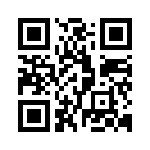※ この記事は公開から13年以上経過していることにご留意ください。
2024年1月追記
Shinさんって「何使って回路図を描いているの?」という質問を頂く事があります。
シミュレーションソフトやCADを使うわけではなく、旧態依然としたシンボルでPC作図しています。そんな関係で馴染みやすい図面になっているとは思うんです。
今日はこのレガシーな仕掛をバラします
(パワポで製図だなんて・・・^O^ )
このブログ内の図面は「パワーポイント」=Microsoft Office PowerPointにて作図されています。(当初の手書き+スキャナーの図は除きます。)
Microsoft Office のプレゼン用アプリケーションですが、まさかこんなことを平然とやっている変な人もいたわけで、パソコン製図(CAD)の一方法として紹介させていただきます。
これは某通信キャリアで個別顧客向けのブロードバンド系構内回線設計の際、単一目的かつCAD以外の方法で短時間に大量のカスタム図面を描き上げる手法をいくつか試し、その中でもっとも目的に合う手法として提案し実際に使用されていた方法、Shin自身大量作図していた経緯もあります。
Shin自身では回路図だけでなく、仕込み図・配置図・スケッチ図・現場案内図などおよそPC作図すべきものはこれを基本にEXCELと併用する場合が多いです、これにAdobe PhotoShopを加えてグラフィック・ファイルとしてとして取り扱えば最強です。
【1.パワーポイント(Microsoft Office PowerPoint)による製図】
※パワーポイント(Microsoft Office PowerPoint)
・・・(Microsoft Office Professional に同梱)
最新版はPowerPoint2010 ですがPowerPoint2000 以降互換の確認済みです。
★他の製図手段をお持ちの方はあえてパワーポイントによる製図を行う必要はないでしょう。
(パワーポイント〈Microsoft Office PowerPoint 〉製図の長所)
①プレゼンテーション資料作成ノウハウの延長線で製図が可能
②シンボルのパーツ化によりその組み合わせでイージーな作図が出来る
③Microsoft Office の他アプリと相互互換・埋め込みが自在である
④1度製図すれば「シンボル」や回路の「部分流用」が自在に出来る
⑤コピペ基本のツールである などなど
(パワーポイント製図のクセは?)
①極めて精緻な製図には向かない(慣れ次第でもあるが)
②円弧の連続(コイル・トランス等)は結構難しい(作り込めばあとは使い回せるが)
③プレゼンなどでパワーポイントの使用に慣れた方には非常に向いている。
独特のクセがあり、本来の目的とは相当異なるのでこの目的の為にのみPPTを使うのはお奨めではない。
④オブジェクト同士の重なり部分は「レイヤー構造」となっておりその順位決めによって最前面の表示内容を変える。
⑤マウス操作のみでは限界があり、限定的ではあるが下記単独キーを常用する。
(Shift ・ Ctrl ・←↑↓→ )
ショートカットキーも( Ctrl +c またはCtrl +x やCtrl+v )限定で多用する。
a.直線引き・・・マウスで直線を描く、必要に応じ、Shiftを押しながら描く
(Shiftを併用すると美しい直線が得られる)
b.オブジェクトの大雑把な移動
・・・矢印key又はマウスにより大雑把なオブジェクトの移動を行う。
c.オブジェクトの精密な移動
・・・Ctrlを押しながら矢印keyによって精密な移動を行う。
d.「オブジェクトの書式設定」で出来る事(下記)
・・・角度、色、線種、縦横サイズ、文字フォントの変更などなど
一度作ってしまえばあとは「使い回し」だけ。
このようにしてパワーポイント(PPT)特有の機能を使って丁寧にシンボルのパーツ化を行ないます。
※1.出来上がったシンボルはパーツごとに「グループ化」して使いまわす。
※2.「グループ化」したオブジェクトは拡大・縮小が自由自在、好きな大きさにして
「グループ解除」すればシンボルは自由な大きさで使いまわせる。
※3.過去図面からのシンボル流用(パクリ)を積極的にやりましょう。
この説明ではかなり省略しておりますが、Web上に「PowerPoint」のさまざまな解説がありますのでご参照いただくと、より分かりやすいと思います。
(Word を使用した場合)
Word2003 以降では「描画機能」が充実され、かなり歩み寄りが見られ、PowerPoint とは描き方の同一性が守られていますが単独キー(Shift+矢印キー)の使用が出来ない、改行扱いされてしまうなど、肝心な点が異なりますので事実上Word では無理なようです。
(Excel を使用した場合)
同様の作図はExcel でも不可能ではありませんが描画機能が中途半端な為、Shinの比較経験ではケタ違いに使いにくい。
(EXCELでやっと1枚描き上げたころパワーポイントでは7~8枚描き終わっています)
①「範囲指定」が出来ないのでこれに伴なう一切の操作が出来ない。(致命的!)
②「コピぺしたオブジェクトが視野から消えてどこかに居なくなってしまう
③「オブジェクトの移動がきわめて遅い」などなど
【2.図面のJPEG化】
せっかく描いた図面もパワーポイントファイル(.ppt )のままではWebでの使用、メール送付などでも都合の悪い場合が多いものです、そこで使い回しの効くJPEGファイル(.jpg)に変換しておくと便利です。
(JPEG化手順)
①パワーポントで描いた図面を出来る限り大きくディスプレイ内に収めて表示。
②PCの「プリントスクリーン機能」を使う・・・
keyボード右上付近に「PrtSc」=プリント・スクリーンボタンがありますので、1回押す。(クリップボードに保存される)
③「Adobe Photoshop」・「Paint」や任意の「レタッチソフト」を開く
→「新規作成」→「貼付け」→このとき画面周囲の余分な部分を除いて「名前を付けて保存」(この時拡張子は「.jpg 」を選択して保存する)
このようにしておけばHPやブログへのアップもメール送付も自由自在に使いまわせる、ファイルサイズは結構込み入った図でも150kB程度もあれば鮮明かつ十分です。
最終的に見せる画像サイズ(縦・横サイズ)に注意を払ってください。
【2’.図面のPDF化】
読者の方より「PDF化」も案内した方がいいのでは・・・というご意見を頂きました。(2010.10.19)
(Office2007 )では簡単なアドインによってPDF保存 ができます。
(Office2010 )ではPDF保存機能が 標準装備 (PDF印刷) になっています。
 ご意見をくださいましたGM様 ありがとうございます。
ご意見をくださいましたGM様 ありがとうございます。
(おまけ)
Microsoft OfficeではProfessional 版のみの同梱ですので、Officeのグレード違いでパワーポイントがインストールされていないPCの場合はMicrosoft Office と互換であるフリーソフトの「OpenOffice.org」 があります。
この中にある「プレゼンテーション」は「パワーポイント」の互換アプリです。
「OpenOffice.org」 はこのリンクからダウンロードできます
※こまかい部分での差異が有るかもしれませんので自己責任にてお願いいたします。
♪♪♪♪♪♪♪♪♪♪♪♪♪♪♪♪♪♪♪♪♪♪♪♪♪♪♪♪♪♪♪♪♪♪♪♪♪
【おことわり】
★ここで公開している回路・写真・説明文などはアマチュアの方、音響家の方でハンドメイドまたは試験評価なさる場合の参考として考えております。
★製作物・加工物の性能・機能・安全性などはあくまでも製作される方の責任に帰し、当方(Shin)ではその一切を負いかねます。
★第三者に対する販売等の営利目的としてこのサイトの記事を窃用する事は堅くお断り致します。
★情報はどんどん発信していきます。ご覧いただき、アレンジも良し、パクリも結構です、Shinさん独特のこだわりと非常識を以て音響の世界を刺激してまいります。
ご意見やご質問はこちらから宜しくお願いいたします
![]() メールはこちらから sound_ai@xk9.so-net.ne.jp
メールはこちらから sound_ai@xk9.so-net.ne.jp